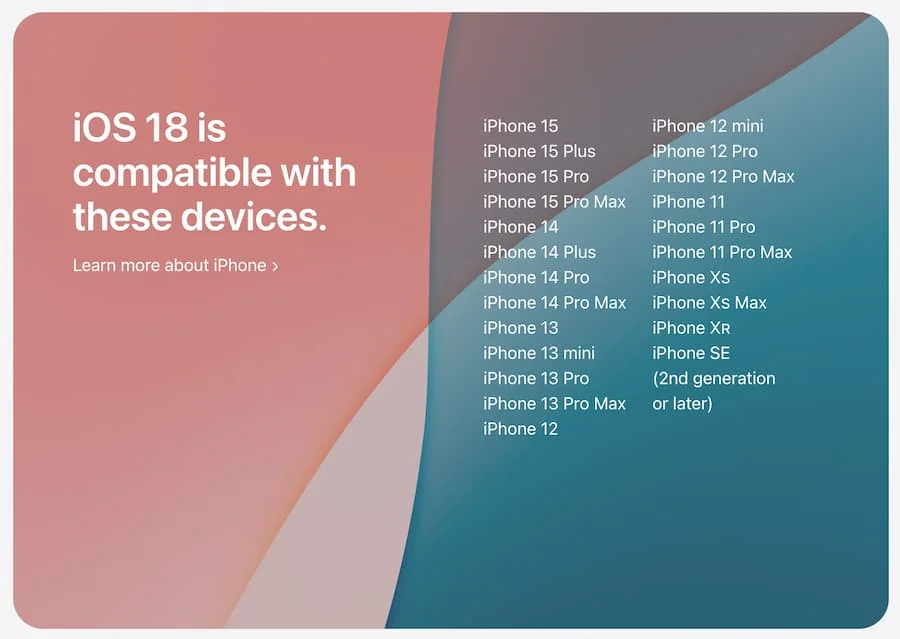5招有效解決iPad 無法開機?2025人氣推薦方案,快速解決
 Jerry Cook
Jerry Cook- 2024-09-11更新 / iPad 故障修復
您是否和許多人一樣,把iPad視為工作、娛樂和享受休閒時光的必備工具?當iPad 無法開機時,是否感到焦慮和困擾?無論是什麼原因導致您iPad無法開機充電也沒有任何反應,我們將為您提供5種有效方法,幫助您快速解決問題,讓iPad重新運作!
⭐相關閱讀:iPhone 強制開機無效?7 個方案有效解決iPhone無法開機難題
一、iPad 無法開機的原因
如果您的iPad 無法開機,可能是由於電量過低、系統未更新、更新錯誤、越獄引起的漏洞、應用程式衝突或硬體損壞等原因造成的。對於軟體故障,您可以嘗試我們提供的方法進行修復;如果是硬體故障,建議聯絡蘋果售後服務進行維修。
(一)iPad 電量過低
iPad 無法開機的最常見原因之一就是電量過低。長時間使用或一段時間沒使用後,電池電量可能會完全耗盡,導致無法開機。這時,您需要將iPad連接到充電器,並充電一段時間。有時候,完全放電的iPad可能需要充電幾分鐘後才會顯示充電標誌,因此耐心等待是必要的。
如果iPad充電器損壞,導致iPad未能成功充電,也可能會出現無法開機的情況。因此,首先應檢查充電器是否正常運作。如果您使用的是非官方的充電器,故障的機率會更高!建議更換為官方認證的充電器,以確保穩定性和安全性。
(二)iPad 軟體故障
軟體故障也是iPad 無法開機的常見原因之一。這些故障可能是由於應用程式衝突、系統錯誤或其他未知的軟體問題引起的。您可以嘗試UltFone iOS 系統修復大師來修復iPad的系統問題。
(三)iPad 硬體損壞
硬體損壞也是導致iPad 無法開機的重要原因。常見的硬體問題包括進水、外力碰撞或內部零件故障(比如iPad按鈕故障等)。這些問題通常需要專業的維修服務來解決。建議您聯絡蘋果售後服務或授權維修中心進行檢查和維修。
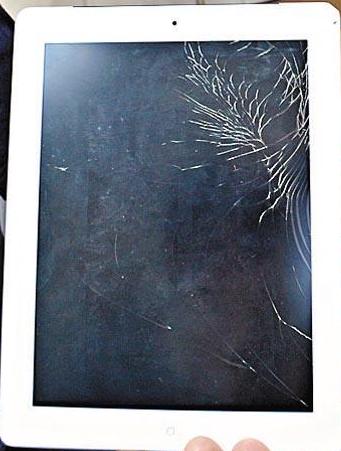
(四)iPad 系統未更新或更新錯誤
系統未更新或更新錯誤也可能導致iPad 無法開機。較舊的系統版本可能與某些應用程式不相容,或者在系統更新過程中出現中斷或下載不完整的情況,會導致系統錯誤。為了避免這些問題,建議您定期檢查並更新iPad系統,確保其運行最新版本。
(五)iPad 越獄後帶來的 BUG
越獄雖然可以讓您獲得更多的系統權限和自定義選項,但也會帶來潛在的系統漏洞和不穩定性。越獄後安裝的某些插件或修改可能與系統不兼容,導致iPad無法正常開機。若因越獄導致iPad 無法開機,您可以嘗試進入恢復模式進行修復,或者使用專業的系統修復工具來解決問題。
以上是iPad 無法開機的幾個常見原因及其解決方法。根據不同的情況選擇合適的方法,可以幫助您快速恢復iPad的正常使用。如果您的iPad 無法開機是由於「軟體問題」,如系統更新錯誤或軟體不兼容引起的,您可以嘗試自行修復。下面將介紹一些修復方法。如果是硬體問題,建議尋找專業維修人員處理。
二、6個方案有效修復iPad 無法開機充電也沒有任何反應
| 解決方案 | 給iPad充電 | iPad 強製重啟 | UltFone iOS 系統修復大師 | iTunes回復iPad | iTunes 檢查硬體 |
|---|---|---|---|---|---|
| 操作難易 | 簡單 | 簡單 | 簡單 | 複雜 | 中等 |
| 修復成功率 | 70% | 80% | 99% | 68% | 50% |
| 有無數據遺失 | 無 | 無 | 無 | 有 | 無 |
| 修復時間 | 長 | 短 | 短 | 長 | 長 |
| 推薦程度 | ⭐⭐⭐ | ⭐⭐⭐ | ⭐⭐⭐⭐⭐ | ⭐⭐ | ⭐⭐ |
方案1. 給iPad充電並檢查電量狀況
您的iPad 無法開機的其中一個可能原因是電量耗盡。首先,將iPad連接到官方認證的充電器和電源插座,確保使用的是正常工作的充電器和數據線。讓iPad充電至少15-30分鐘,因為完全放電的iPad可能需要一些時間才能顯示充電標誌。
在充電一段時間後,檢查iPad是否顯示充電標誌,如果顯示,則表明iPad正在充電,繼續充電直到電量充足再嘗試開機。如果充電一段時間後仍無法開機,可能是充電器或線纜有問題,建議更換正常工作的充電器和線纜再嘗試。通過這些方法,您可以確定是否是由於電量問題導致iPad 無法開機,並快速恢復iPad的正常運行。

方案2. 強制重置iPad解決平板開不了機
如果您的iPad無法開機,另一個有效的解決方法是進行強制重啟。根據不同的iPad型號,操作方法略有不同:
✔️使用Face ID的iPad(例如2018年的iPad Pro):
- 按壓並快速釋放音量增加按鈕。
- 按壓並快速釋放音量減少按鈕。
- 按住頂部按鈕,直到您的iPad重新啟動。
✔️使用Home按鈕的iPad(例如iPad Air):
- 按住Home按鈕和側邊(或頂部)按鈕至少10秒鐘,直到看到蘋果標誌。

方案3. 使用UltFone iOS系統修復大師輕鬆修復iPad 無法開機,無數據丟失
如果問題是由軟體故障引起的,我們強烈推薦使用UltFone iOS 系統修復大師 。這款軟體操作簡便,速度快,效果顯著。除了能夠修復平板開不了機的問題,還可以修復由於系統問題導致的iPad發熱、耗電、iPad卡在恢復模式等難題。立即閱讀本文,了解如何快速解決iPad 無法開機的問題,恢復您的正常生活!
⭐Ultfone iOS 系統修復大師強大優勢:
- 最新系統支援:Ultfone iOS 系統修復大師支援最新的 iOS 系統,包括 iOS 18 ,能有效處理因為更新最新 iOS 18 系統帶來的問題。
- 針對 iPad 無法開機修復:UltFone iOS系統修復大師提供專門針對 iPad 無法開機的修復策略,能夠精確識別和解決由iOS更新等系統問題引起的 iPad 無法開機問題。
- 資料保護:在標準修復模式下,修復所有 iPad 無法開機相關的問題而不會導致個人資料遺失。
- 一鍵進入/退出恢復模式:使用者可以輕鬆一鍵讓設備進入或退出恢復模式,無需複雜的按鍵操作,這在進行系統修復前後尤其方便。
- 操作簡單:介面友好,操作簡單,使用者無需具備深入的技術知識即可自行完成整個修復過程。
⭐如何用 Ultfone iOS 系統修復大師來修復 iPad 無法開機的問題:
-
第1步 下載 UltFone iOS 系統修復大師到電腦上,啟動軟體後用 USB 數據線將iPad 連接到電腦,並點擊「開始修復」。

-
第2步 先嘗試用「標準修復」模式來修復iPad,這個模式修復系統不會導致數據丟失;如果這個模式沒有使iPad 恢復正常,再嘗試用「深度修復」模式,這個模式可以修復幾乎所有iOS 系統問題,但會擦除全部數據,因此需要先備份iPad。

-
第3步 下載對應的 iPad OS 固件包。

-
步驟 4 固件包下載成功後,點擊「開始修復」

這裡有一個影片教學,展示如何修復 iPad 系統。
方案4. 通過iTunes 修復iPad 無法開機難題(數據丟失)
如果使用其他方法後您的iPad仍無法開機或充電,可以通過將iPad置於恢復模式來進行修復。這一過程可能會導致數據丟失,因此請謹慎操作。具體步驟如下:
步驟1:使用USB數據線將iPad連接到電腦上,打開iTunes,並確保您使用的是iTunes的最新版本。
步驟2:將iPad置於恢復模式:
- 具有Face ID的iPad(例如2018年的iPad Pro):按壓並快速釋放音量增加按鈕。接下來按壓並快速釋放音量減少按鈕。最後按住頂部按鈕,直到設備開始重新啟動。繼續按住頂部按鈕,直到設備進入恢復模式。
- 帶有Home按鈕的iPad(例如iPad Air):同時按住頂部/側邊按鈕和Home按鈕。繼續按住它們,直到設備進入恢復模式。
步驟3:一旦iTunes檢測到您的iPad,您會看到“恢復”或“更新”的選項。選擇“恢復”,並讓iTunes完成恢復過程。
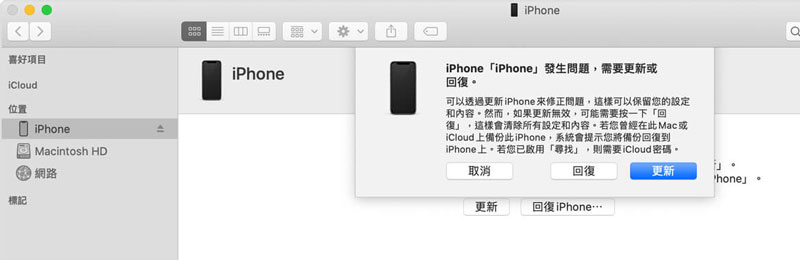
恢復後您的數據將會遺失。因此,請務必在進行恢復之前備份您的文件。如果您不想進行備份工作,請跳到第3種方法,它可以在不丟失數據的情況下解決iPad無法開機問題。
方案5. 通過iTunes 檢查硬體問題
iPad無法開機的問題有時可能是由硬體故障引起的。通過連接iTunes並將iPad置於恢復模式,您可以進行初步的檢查來判斷是否存在硬體問題。如果您無法進入恢復模式,則可以進一步檢查顯示屏和其他硬體元件。以下是可能的情況:
可能有以下情況:
- iTunes檢測到設備但螢幕上沒有顯示內容:如果iTunes能夠檢測到您的iPad,但螢幕上沒有顯示任何內容,這可能表明顯示屏存在問題。此時,建議尋求附近的Apple服務中心或授權維修中心,讓專家檢查和維修設備。
- iTunes無法識別設備:如果iTunes無法識別您的iPad,可能是由於數據線或連接接口的問題。嘗試更換數據線或檢查連接接口,並確保使用的是官方認證的數據線。如果問題仍然存在,可能需要進一步檢查硬體故障。
iPad無法開機充電也沒有任何反應FAQ
iPad當機原因有哪些?
iPad當機的可能原因有:電量耗盡、軟體故障、硬體損壞、系統更新錯誤、越獄問題等,若您根據上文判斷iPad由於系統問題當機,可以使用UltFone iOS 系統修復大師 進行修復,操作簡單,修復徹底。
iPad無法開機充電也沒有任何反應怎麼辦?
- 檢查充電:確認iPad是否因電量耗盡無法開機,嘗試充電。
- 強制重啟:根據iPad型號進行強制重啟。
- 連接iTunes:使用iTunes檢查並恢復iPad。
- 檢查硬體:確認是否存在顯示屏或其他硬體問題。
若iPad出現硬體問題,建議及時聯繫蘋果客服送修。
如何修復iPad卡在恢復模式?
你可以嘗試強制重啟iPad來退出恢復模式,當然也可以查看這篇文章獲得更多資訊!
總結
現在,您已經了解了五種有效的方法來解決iPad 無法開機的問題。雖然重設iPad可以處理一些暫時的故障,但對於更嚴重的問題,例如iPad無法開機充電也沒有任何反應,使用UltFone iOS 系統修復大師 是一個值得推薦的選擇。這款可靠的軟體能夠通過簡單的幾個步驟,輕鬆修復多種iOS系統問題,讓您的iPad迅速恢復正常運作。